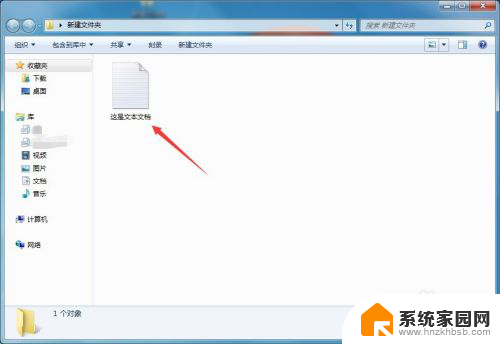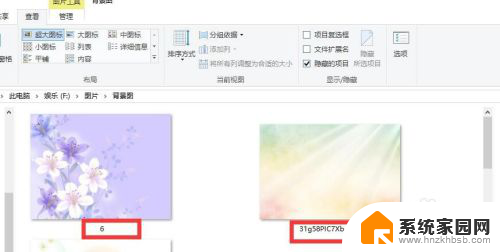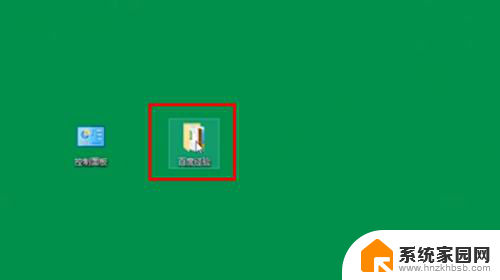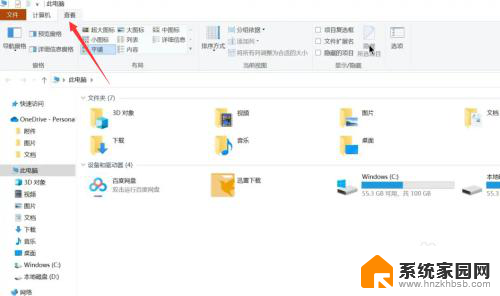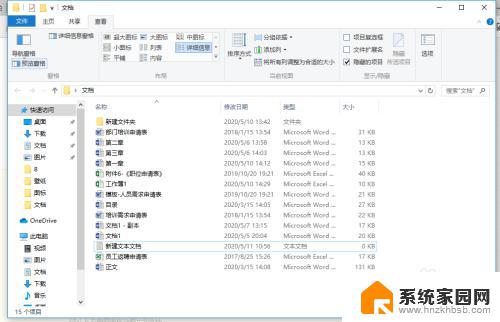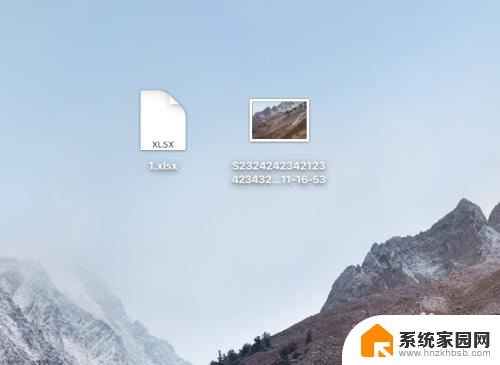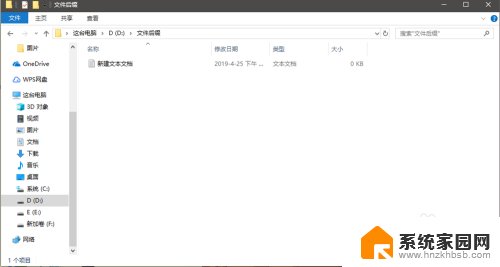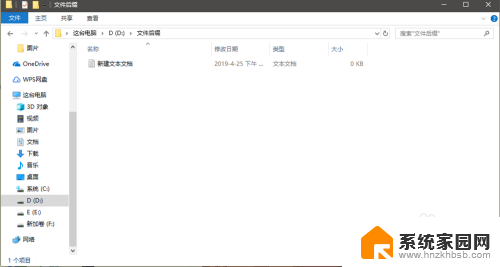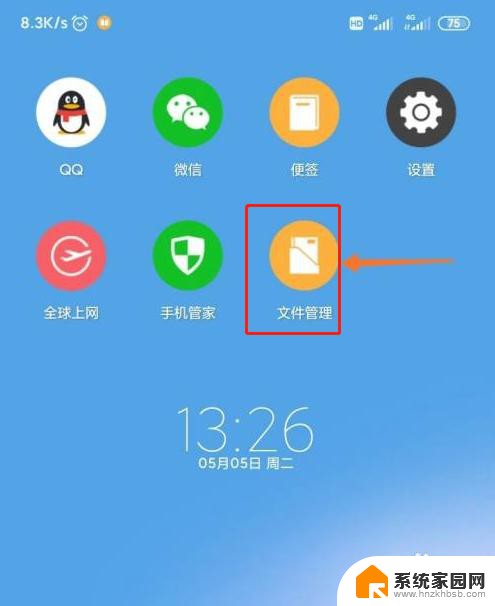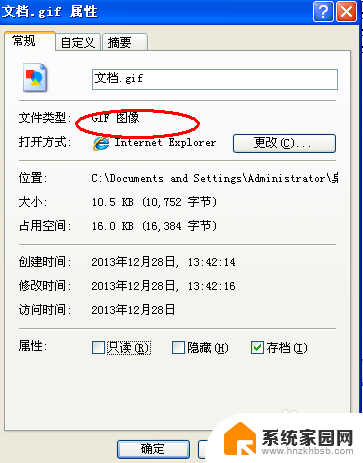怎么设置电脑显示文件后缀名 电脑设置文件后缀名
在电脑中,文件后缀名是用来标识文件类型的重要信息,通过设置电脑显示文件后缀名,可以让我们更清楚地识别不同类型的文件,设置文件后缀名的方法也非常简单,只需要在文件夹选项中找到隐藏已知文件类型的扩展名选项,取消勾选即可。这样一来我们在浏览文件时就可以直接看到文件的后缀名,方便我们进行管理和区分。
操作方法:
1.我们先打开一个文件夹看看文件,文件只显示文件名
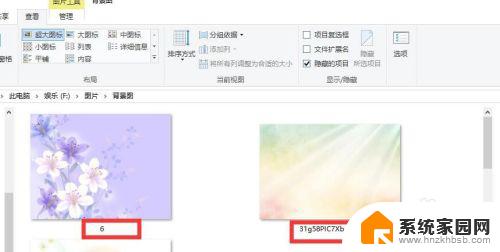
2.这时候,我们点击菜单栏“查看”
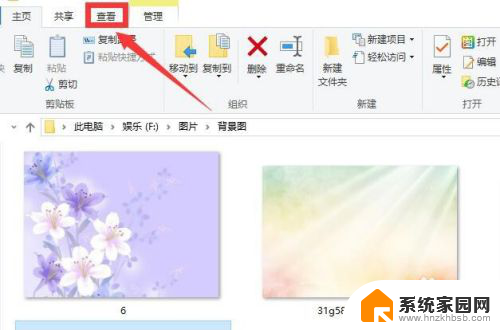
3.win10系统,在文件“查看”右侧就有个“文件扩展名”设置。勾选上文件扩展名,就可以显示文件扩展名(后缀)了
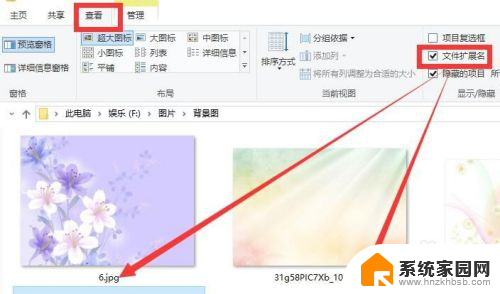
4.如果没有快捷项目设置。
我们点击菜单栏“查看”——选项
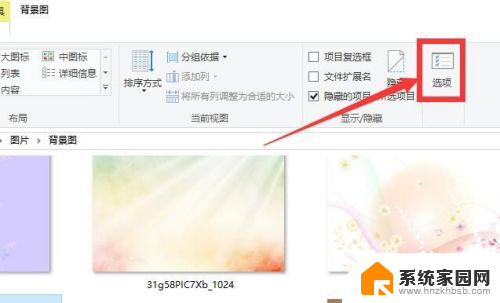
5.在文件选项中,再点击“查看”栏目
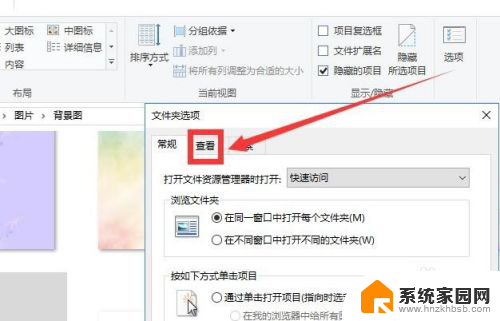
6.在查看中,找到“隐藏已知文件类型的扩展名”。把选框中的“√”去掉,然后点击确定,就可以显示文件后缀名了。
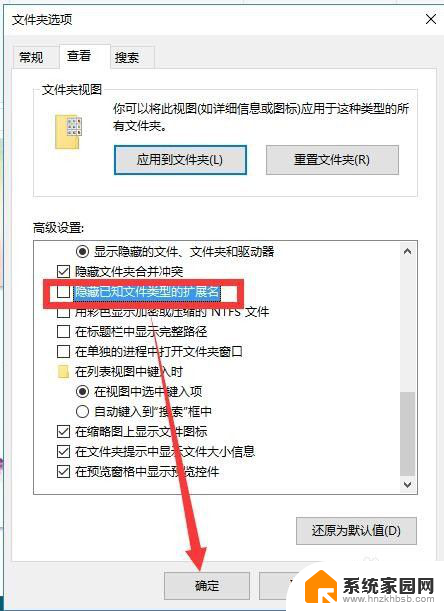
7.总结:
1、进入电脑文件后,点击菜单栏“查看”。win10系统直接勾选上“文件扩展名”即可
2、也可以点击“查看”——“选项”,文件夹选中,点击查看栏目,然后找到“隐藏已知文件类型的扩展名”。把选框中的“√”去掉即可
以上就是设置电脑显示文件后缀名的方法,如果你也遇到了同样的情况,可以参照这个方法来处理,希望对大家有所帮助。